Power BI展示清楚库存结构只需一张图
黄成明老师的《数据化管理》一书中,介绍过一个库存切割图(P143),如下图所示,只需一张图表即可清楚展示库存全貌。
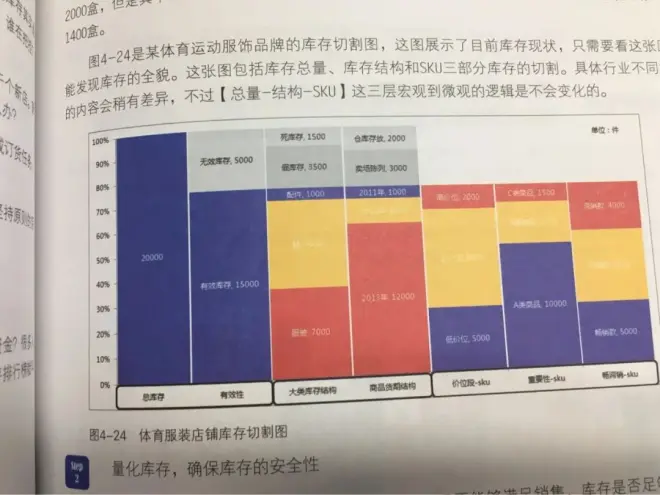
黄老师的公众号近日有介绍如何在Excel中实操,本文介绍怎么在Power BI中实现类似的功能。
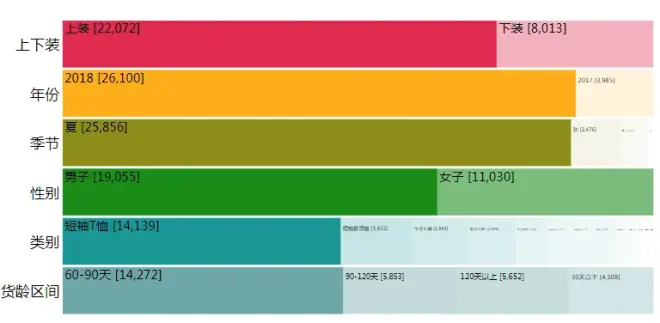
有读者可能会想到使用Power BI内置的堆积条形图/柱形图实现,很遗憾,这种方法无法实现上图中的数据标签。因此,需要我们书写比较长的公式自造图表。示例仅对库存量进行实操,SKU层级雷同。
本文的方案有三个特色:互动性佳,数据可随切片器的变化而变化;灵活性好,数据维度可随时增加或减少;重点突出,渐变式配色,随着库存量增加颜色逐渐变深。以下进行详细说明。
准备好库存数据,导入Power BI,新建以下度量值,使用支持SVG的第三方图表(如Image by CloudScope)在画布中将该度量值展示出来,即可看到上图的效果。
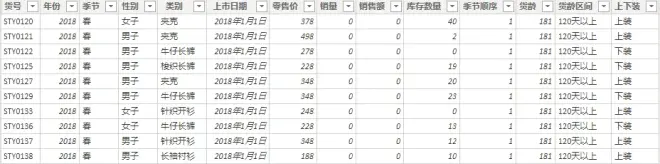
之前你可能需要很多图表展示库存结构,现在只需要一个,以下对原理进行解释。
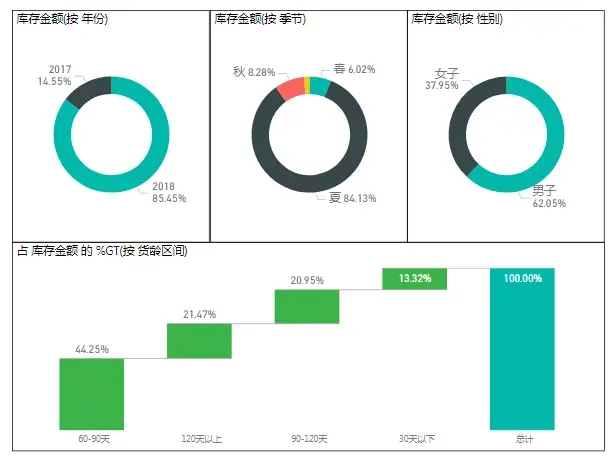
1.构造纵向维度表
表中有6个维度,分别是上下装、年份、季节、性别、类别和货龄区间,需要合并成以下效果。
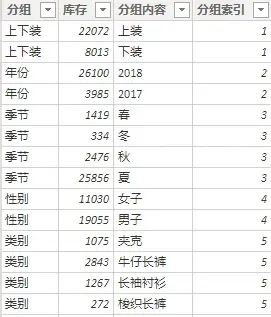
首先使用SELECTCOLUMNS对原始数据中需要的字段进行挑选和重命名,接着UNION合并六张子表。以下是此过程的单独列示,实际需要嵌入上方的很长的那个公式。
2.确定矩形位置
分析该图表的结构可以得知,图表的主体是一个个矩形的拼接。拼接的方式是纵向为每个维度,横向为每个维度中的子项。
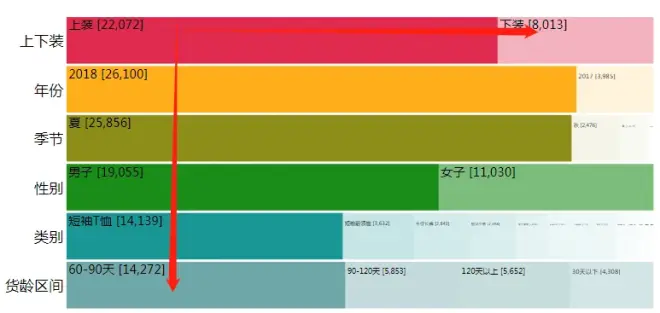
对于纵向排列,上方SELECTCOLUMNS公式操作时为每个维度添加了索引,鉴于SVG的矢量性质,索引+每个矩形的高度即可生成自动下移的效果。
对于横向排列,后面的子项目在前一个子项目的尾巴处开始展示,已知矩形宽度和库存数量呈线性关系,所以需要为合并的维度表增加滚动库存:
搞清楚了每个维度,每个子项的坐标系,即可实操,为每个子项增加一个矩形:
颜色的变化蕴含在上方代码中,突出显示如下,通过opacity标签控制透明度。控制的原则是与最大库存的项目比较,比方下装库存量是上装的50%,那么透明度就在上装的基础上打五折。

3.确定坐标轴位置
坐标轴使用SVG编码中的text标签设置,tspan达到换行的目的。
以上即完成了全部制作。该图表的设置为像素级别,所以可以调整的很精确。制作过程偏复杂,但好在只要做好即可复用。读者可以自行调整代码改变为自己喜欢的样式。
示例pbix文件https://t.zsxq.com/0dfsY30Lz

